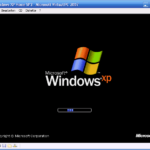
Seit einiger Zeit bietet Microsoft die Virtualisierungssoftware Virtual PC 2007 kostenlos an. Wie ich finde ist die Virtualisierung vor allem von Windows Betriebssystemen echt gut gelungen, und nebenbei noch ziemlich performant. Allerdings merkt man nach längerem Arbeiten mit dem System, dass die dazugehörige vhd-Datei (die „Festplatte“ des virtuellen Rechner) immer größer wird. Wie man wieder eine schlanke vhd-Datei bekommt wird in diesem Artikel gezeigt.
Datenmüll beseitigen
Bevor man die Aktion beginnt sollte man sein virtuelles System von ungenutztem Datenschrott säubern. Hilfreich kann dabei die Freeware CCleaner sein, sowie das deinstallieren nicht benötiger Software.
Defragmentieren
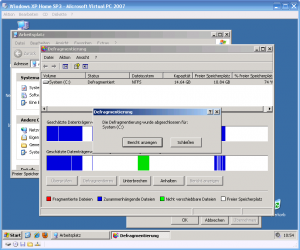
Zuerst wird die Festplatte im virtuellen Gastsystem defragmentiert. Dazu öffnet man den Arbeitsplatz und klickt mit der rechten Maustaste auf das Laufwerk C. Im nun folgenden Dialog wählt man im Register Extras die Schaltfläche Jetzt defragmentieren. Nach Abschluss der Defragmentierung alle offenen Programme schließen.
Precompactor ausführen
Microsoft bietet eine spezielle Software um die virtuelle Festplatte auf die Komprimierung „vorzubereiten“. Vom Precompactor werden alle leeren Sektoren ausgenullt. Um den Precompactor auszuführen muss das dazugehörige CD-Image eingebunden werden. Dazu im Fenster des virtuellen PC auf CD und dort ISO-Abbild erfassen…, hier nun im Verzeichnis C:\Programme\Microsoft Virtual PC\Virtual Machine Additions\ die Datei Virtual Disk Precompactor.iso auswählen. Dann wird per Autorun der Precompactor mit einem Klick auf Ja gestartet. Die Dauer hängt von der Größe der virtuellen Festplatte ab (im Test bei 15 GB ca. 10min).
vhd-Datei Komprimieren
Zuletzt wird nun die vhd-Datei komprimiert. Das Gastsystem muss dazu heruntergefahren werden. In der Virtual PC-Konsole starten man unter Datei den Assistent für virtuelle Datenträger. Im Dialog wählt man im zweiten Schritt Vorhandenen virtuellen Datenträger bearbeiten. Nach der Auswahl der vhd-Datei, wählt man als Aktion Komprimieren an.
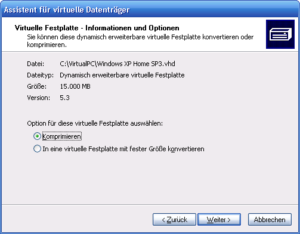
Im nächsten Schritt sollte Datei speichern unter gewählt werden bei wichtigen Daten, falls beim Komprimieren etwas schief gehen sollte. Bei weniger wichtigen Daten kann man die vhd-Datei mit Ursprüngliche Datei ersetzen überschreiben.
Nach Beendigung der Komprimierung sollte Ihre vhd-Datei ein paar MB oder gar GB kleiner sein. Das virtuelle System kann nun wieder wie gewohnt benutzt werden.
Hinweis: Zum Komprimieren einer vhd-Datei benötigen Sie ausreichend freien Speicherplatz (entsprechend der Größe der zu komprimierenden vhd-Datei)